La fastidiosa pubblicità nel browser interferisce con il lavoro, rallenta il PC, carica la RAM. Rimuovi questo problema in modo permanente o disabilita i banner pop-up, i messaggi pubblicitari possono essere per un po '.
Google Chrome dispone di impostazioni di blocco degli annunci integrate che devono essere attivate e configurate correttamente. Inoltre, puoi utilizzare applicazioni gratuite che possono essere scaricate dallo store di Google o dal sito Web dello sviluppatore: Adblock Plus, AdGuard AdBlocker, Ghostery, uBlock Origin o uMatrix.
È possibile bloccare gli annunci in Google Chrome
Alcuni tipi di pubblicità virale sono difficili da tracciare con l'aiuto di strumenti browser standard. Ogni giorno ci sono nuovi bug e script che vengono scritti negli elementi di lancio come applicazioni originali. È difficile identificare tali virus, è necessaria una pulizia di alta qualità del sistema operativo e del browser stesso. In alcuni casi, è più facile reinstallare Chrome completamente di nuovo che affrontare il problema.
Per sbarazzarsi in modo affidabile dei messaggi pubblicitari nel browser Google Chrome: è meglio utilizzare diverse opzioni di blocco: funzionalità integrate di Chrome e plug-in di terze parti.
Speciali programmi di blocco degli annunci aggiornano quotidianamente i database dei virus e possono rintracciare un programma dannoso che esegue fastidiosi annunci.
Opzioni di blocco
Gli strumenti di Google Chrome forniscono un modo per proteggersi dagli annunci pop-up, ma spesso questo plugin non fa fronte alla minaccia ed è necessario installare un'applicazione di blocco degli annunci aggiuntiva e scansionare il PC alla ricerca di virus.
Disabilitazione delle finestre popup tramite le impostazioni del browser
In alcuni casi, il problema viene risolto semplicemente, soprattutto se il browser è installato di recente e non ci sono stati download e installazioni di programmi e applicazioni da siti di terze parti. Puoi disattivare gli annunci popup in pochi semplici passaggi:
- vai al menu delle impostazioni di Chrome (fai clic sui tre punti nell'angolo in alto a destra);
- nel menu fare clic sulla direttiva "Impostazioni";
- quindi "Aggiuntivo";
- oltre alle funzioni di accensione e spegnimento nel menu c'è una sezione "Impostazioni contenuti", vai a questa directory;
- trovare "Pop-up";
- attiva la modalità "Blocca".
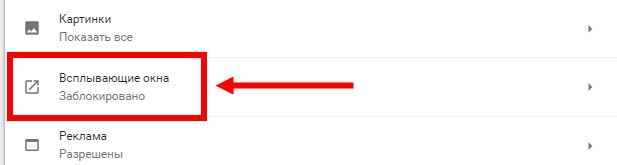
Resta da concordare con le modifiche "OK" e uscire dal menu delle impostazioni. Se il problema non viene risolto, è necessario cercare la causa della pubblicità pop-up in modalità manuale.
Per fare ciò, è necessario rimuovere i siti che trasmettono pubblicità. Vai alle impostazioni: inserisci il comando chrome://settings/content/notifications nel punto di indirizzo del browser e accedi all'elenco delle impostazioni. Abbiamo bisogno di una clausola "Permissions". In un ampio elenco di siti troviamo quelli che trasmettono pubblicità. Per fare ciò, fai clic con il pulsante destro del mouse sulla riga con il sito e seleziona "Elimina" dal menu.
Strumento di pulizia di Chrome
Nel browser Google Chrome, puoi installare l'estensione originale per il blocco dagli sviluppatori di Google. Oggi è un'utilità migliorata e integrata per lo strumento di rimozione del software Chrome, dopo averlo testato ha ricevuto un nuovo nome – Chrome Cleanup Tool.
Puoi scaricare l'utilità per la tua versione di Windows sul sito Web ufficiale di Google.
Come funziona questo pulitore del browser:
- eseguire Chrome Cleanup;
- il programma cerca sospetti, dal punto di vista delle applicazioni e dei virus di Google;
- se viene rilevato malware, vengono visualizzati nell'elenco e Chrome Cleanup Tool offre di rimuoverli;
- dopo aver pulito e rimosso il software pericoloso, il browser si avvierà e verrà richiesto di ripristinare le impostazioni;
- accettare e riavviare Chrome.
È importante ricordare che un ripristino delle impostazioni di fabbrica disabiliterà tutte le estensioni, rimuoverà le schede, la pagina di collegamento, le opzioni di ricerca e la home page. Tutte le impostazioni dovranno essere eseguite di nuovo.
Questo non vuol dire che questa opzione per rimuovere gli annunci su Google sia efficace. L'elenco dei programmi a cui reagisce è piccolo, fondamentalmente i bug da mail.ru verranno bloccati e rimossi, il che chiaramente non è sufficiente per il blocco di alta qualità degli annunci nel browser.
Estensioni
Le migliori estensioni di blocco degli annunci che funzionano correttamente ed efficacemente in Chrome sono Adblock e AdGuard. Puoi scaricare le estensioni sul sito web di Google Apps.
AdGuard è un'utilità shareware, non è possibile pagare per l'uso della versione di prova solo durante il periodo di prova. Secondo la qualità della protezione contro tutti i tipi di pubblicità, è considerato il bloccante più affidabile.
Adblock è un'applicazione gratuita con ampie funzionalità, trova e neutralizza i tipi più comuni di pop-up, video, previene i download indesiderati.

Dopo aver scaricato e installato in Chrome, l'estensione deve essere attivata e configurata.
Il download e la configurazione di queste utilità vengono eseguiti in base a un algoritmo:
- vai al menu del browser;
- trova la voce "Impostazioni";
- quindi "Strumenti aggiuntivi";
- quindi "Estensioni";
- Trova il blocco giusto, mettilo in modalità On.
In questi plug-in, è possibile aggiungere all'elenco delle eccezioni siti per i quali è vietato il blocco della pubblicità. Per attivare e disattivare la finestra dell'applicazione, non è necessario accedere alle impostazioni ogni volta. È sufficiente fare clic con il pulsante destro del mouse sull'icona dell'applicazione e selezionare "On", "Off" o disabilitare il blocco degli annunci su questo sito nel menu.
Scansione antivirus
Malware e bug sono spesso mascherati da applicazioni di sistema del browser e i bloccanti semplicemente "non li vedono", prendendoli per contenuti originali. I plug-in di arresto degli annunci del browser non rimuovono i programmi antivirus, bloccando annunci, banner, iscrizioni e immagini possono attivarsi spontaneamente in qualsiasi momento dopo il riavvio del computer.
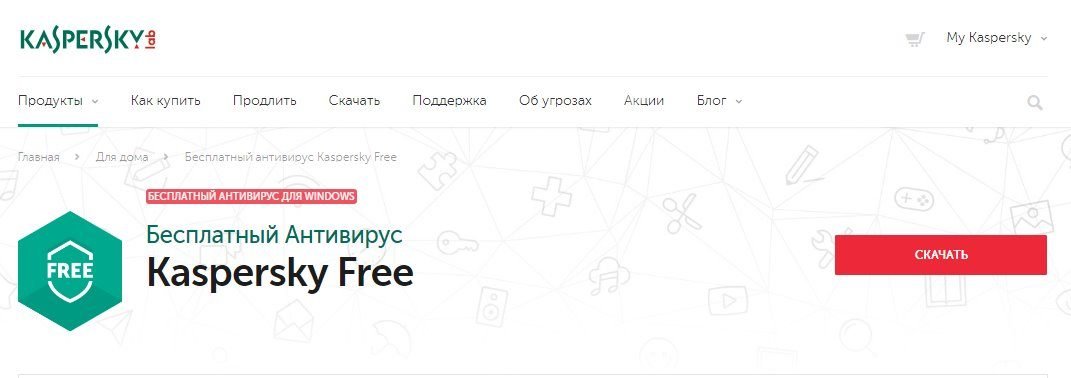
Sbarazzarsi dei virus aiuterà a installare un antivirus affidabile. E come aiuto urgente, l'utilità gratuita Dr.Web CureIt, che non richiede installazione, è adatta.
Cosa fare se i soliti metodi non aiutano
Se, dopo aver scaricato programmi da diversi siti su Internet, il PC è seriamente infetto da virus, è necessario disinstallare e reinstallare completamente il browser Google Chrome. È importante ricordare che la disinstallazione deve essere completa, con la rimozione di tutte le impostazioni del programma prescritte nel sistema operativo. Tale rimozione viene comodamente eseguita utilizzando il programma Ccleaner, Avast o Ashampoo Uninstaller Free. Sul tuo smartphone, puoi disinstallare in modo sicuro l'applicazione utilizzando il programma gratuito AppCleaner.
È importante dopo aver disinstallato il browser riavviare il PC, scaricare la nuova versione del browser per il sistema operativo dal sito Web ufficiale di Google Chrome e installare il browser.







